您可能会在iPhone,iPad或iPod touch上保留一些非常重要的信息,无论是孩子的照片还是最重要的业务联系人的电子邮件地址。 您绝对不想丢失联系人,但是如果您的联系人或其他数据(例如照片)以及其他数据在您的iOS设备被盗或严重损坏时丢失了怎么办?
每个移动用户都应定期备份其数据。 对于iOS用户,您有两个选择:使用iCloud或使用iTunes进行数据备份。
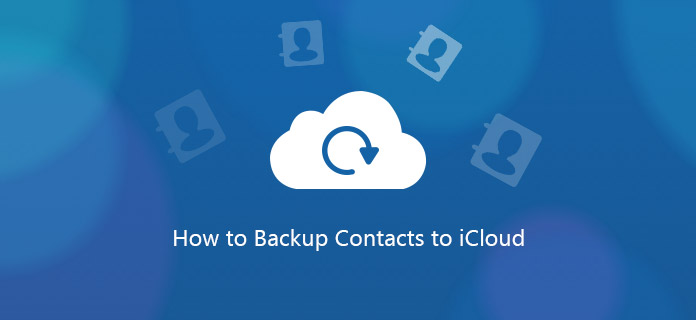
这篇文章说明了如何使用iCloud备份您的联系人。
iCloud是Apple自己针对Apple软件的基于云的存储和备份解决方案。 它包含在您的设备中,并且免费提供高达5GB的空间。
步骤 1 转到设置> iCloud>存储>备份。
步骤 2 在“备份”下,打开iCloud备份的开关。
步骤 3 返回一个屏幕,然后从选择中打开或关闭要备份的数据。
请注意,此处并非显示所有应用程序,仅显示预安装的 Apple 应用程序。 现在,您可以设置为 备份iPhone短信、视频、音频等。在此阶段,如果您不想备份手机上的其他任何内容,则可以认为自己已完成备份。 如果完成,请跳至步骤 9。如果您确实想要备份更多非 Apple 应用程序,请继续执行其余步骤。
步骤 4 一直向下滚动到“存储和备份”,然后点按它。
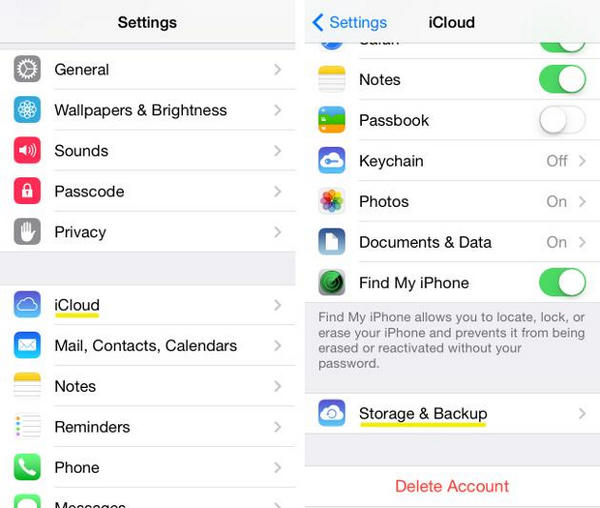
步骤 5 选择显示的第三个选项,“管理存储”。
在此页面上,您将仅看到备份的Apple应用程序和数据的列表。 要访问您的其他应用…
步骤 6 在顶部的“备份”标题下查看,然后选择要管理的设备。 轻按您的设备后,下一页可能需要一两分钟才能加载。 耐心一点。
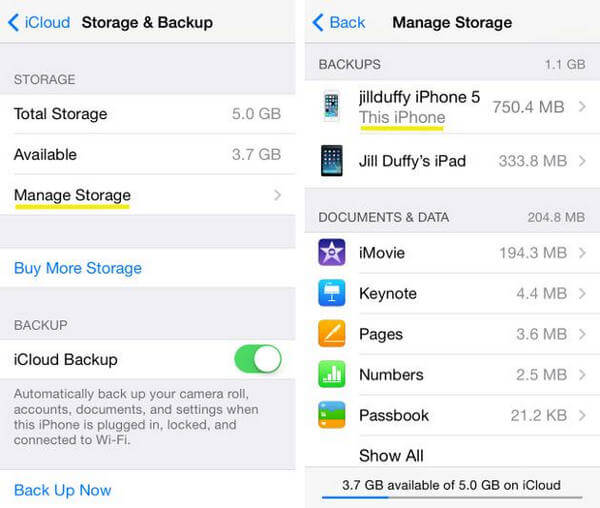
步骤 7 您现在应该在一个名为Info的页面上。 在“备份选项”标题下,您将看到前五个使用存储的应用程序的列表,以及另一个显示“显示所有应用程序”的按钮。 按“显示所有应用程序”,您现在可以选择要备份的项目。
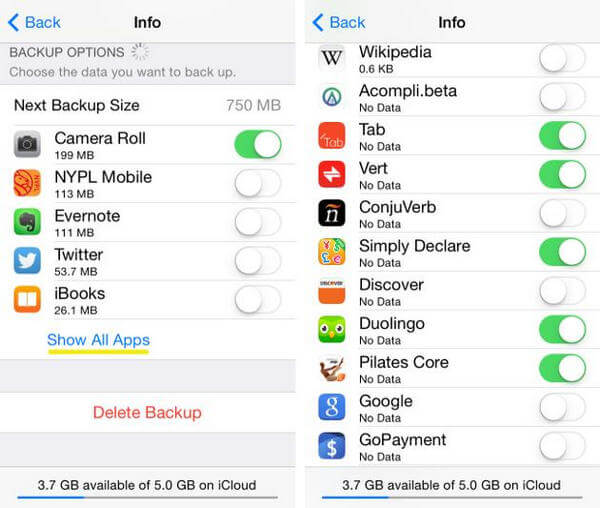
您应该备份包含重要信息或文件的应用程序,以及您花了很多时间自定义的应用程序。 我个人不会备份大多数使用云服务的应用程序,因为你关心的所有应用程序数据都已经由提供商托管——而不是在你的手机本地。
步骤 8 在确定您不想备份的应用程序时,请将其切换为“关闭”。 将出现一个红色的按钮,显示“关闭并删除”。 如果单击它,您仍将在iPhone上本地保存该应用程序及其数据。 您要“删除”的只是iCloud备份中的数据。
在屏幕底部,您将看到有多少可用空间。 Apple免费提供5GB iCloud存储空间。 当然,如果您要备份更多,则可以向Apple支付额外的存储空间,起价为每年20美元,额外的10GB。
步骤 9 将您的iPhone或iPad连接到Wi-Fi信号,将其插入电源(如电源插座),然后锁定屏幕(换句话说,不要使用设备)。 当您的iPhone或iPad满足以下三个条件时,将每天自动备份一次。 您还可以通过将iPhone或iPad连接到Wi-Fi信号并在“设置”>“ iCloud”>“存储”>“备份”下选择“立即备份”来手动运行到iCloud的备份。
这里有一些提示给您 从iCloud恢复联系人.
步骤 1 启动新的(或新擦除的)iOS设备时,设置助手会自动询问您是否要“从iCloud备份还原”。 选择此选项可还原旧的iPhone或iPad的数据,应用程序和设置。

步骤 2 输入您的iCloud用户名和密码。
步骤 3 您将看到三个最新备份可供选择。 在大多数情况下,您需要最新的。
步骤 4 从这一点来看,iPhone或iPad将完成其余的工作。 在出现提示时输入密码,并且在进度栏仍在执行操作时,请勿打扰您的手机。 除非以前存储的版本不再可用,否则iCloud会将您的应用程序还原到您拥有的版本,而不是最新版本,在这种情况下,它默认为最新版本。
对于旧的iOS设备,这里我们以联系人为例。
步骤 1转到“设置”>“ iCloud”以找到“联系人”。
步骤 2将“联系人”从OFF滑到ON>,以将联系人从iCloud还原到iPhone。
如果“联系人”为“开”,则需要将其滑至“关”>“从我的iPhone删除”以删除以前同步的iCloud联系人>“滑至开”>“合并”以将还原的联系人与iPhone上的现有联系人合并。
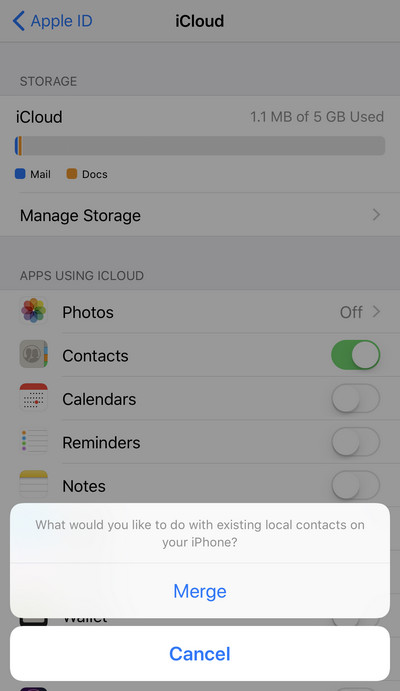
如果您可以抽出时间来学习有关备份计算机的更多信息,我强烈建议您 Aiseesoft iOS数据备份和还原。 使用此软件,您可以轻松备份比联系人更多的内容,并且还支持照片,视频,短信等数据类型。